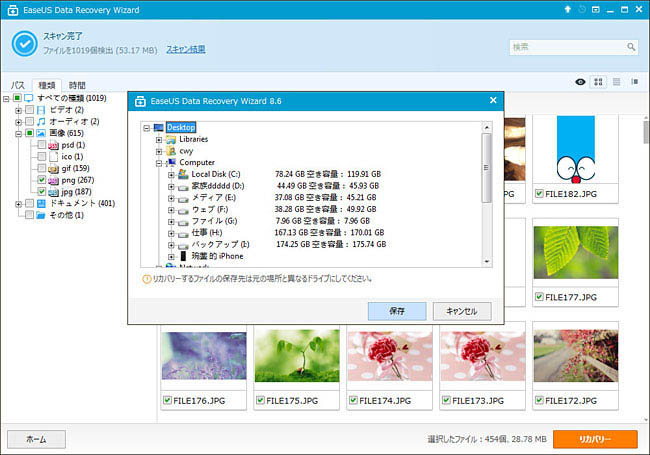
削除してしまったり、ゴミ箱からも削除してしまったりと、ついつい消してから、後から重要なデータだった!と気づき復元したい時や、急なパソコントラブルでHDDが読み込めない時に役にたつ復元ソフトがEaseUSが提供するData Recoveryだ。
今回はEaseUS Data Recoveryの使い方の紹介で、実作業をしながら説明してみる。
操作環境はWindows10(64bit)、 Data Recovery Wizard9.0を使用する。
データ復元の検証を行ってみる
事前にフォルダーを1つ作成し、ゴミ箱に入れ、ごみ箱内から削除しておいた。フォルダー名は『テスト削除』
Data Recovery Wizardを起動する
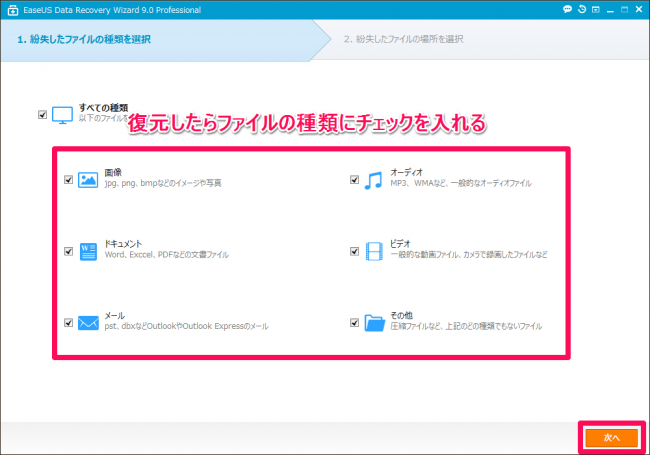
Data Recovery Wizardを起動したら、復元を試みたいファイルにチェックを入れ『次へ』をクリックする。
復元したいファイルの種類が分からない場合は全てにチェックを入れておく。
紛失したファイルの場所を選択する
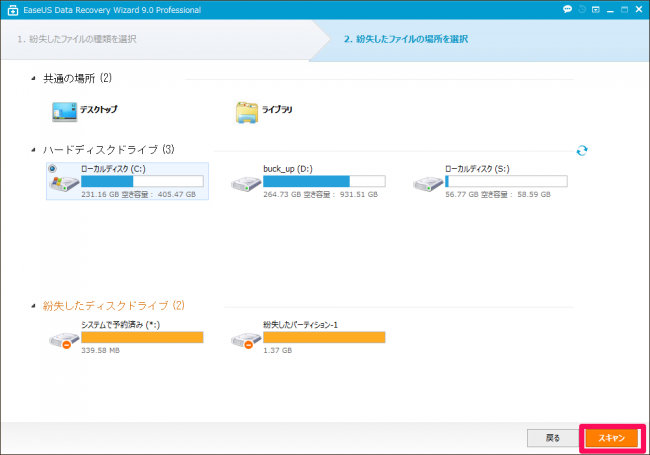
紛失したファイルの場所を選択する、ここはCドライブを選択した。
『スキャン』をクリックまたは『エンターキー』でスキャン実行する。
ここで行うスキャンは短時間で済む『クイックスキャン』のようです。
紛失したファイルの探してみる
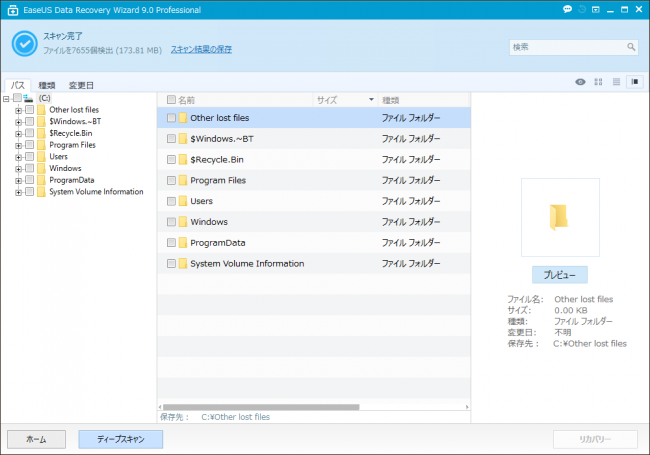
スキャン完了後の画面。
復元を試みたいファイルの明確な場所が分かる場合は直ぐ見つかるかもしれないが、分からない場合は探すのに時間が掛かりそうです。その場合は『種類』や『変更日』から探した方がいいかもしれない。
探し方は左側の『パス』『種類』『変更日』の3種類から。
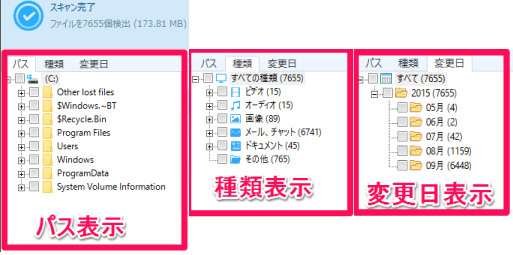
1回目のスキャンで復元したいファイルが見つからなければ『ディープスキャン』をする。
ディープスキャンはかなり長時間掛かります。以前おこなった際には500GBのHDDに掛かった時間は約12時間前後だったと思う。
余りに長かったので、正直掛かった時間までは覚えていない。その代り、スキャン結果は膨大量をみつけてきます。その時にスキャン結果を保存しておいたのがこれだ。
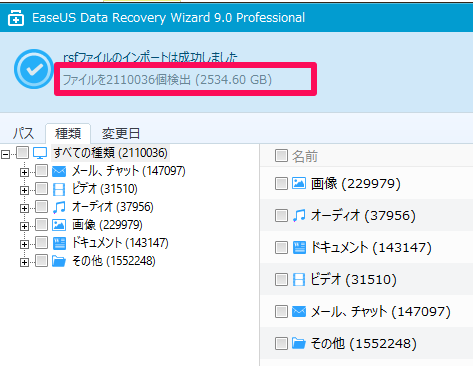
通常のスキャンと比べ『ディープスキャン』だと圧倒的にファイル数が違う!
これなら、復元できるチャンスも増えるに違いない。
ワンポイント!
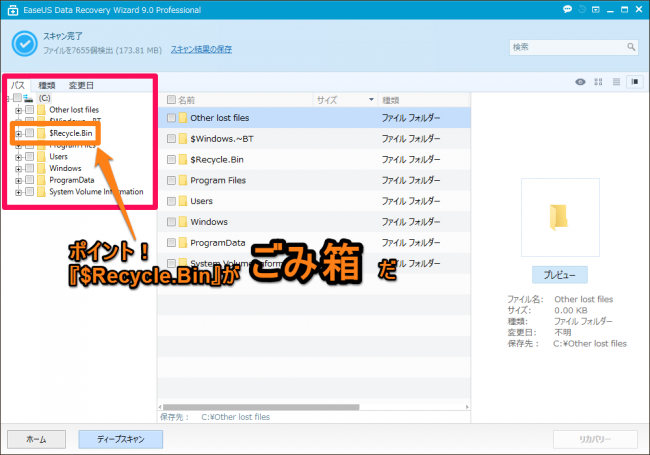
ごみ箱から消えたデータを復元したい場合はパスの『$Recycle.Bin』この名前がゴミ箱の事だ。
ごみ箱内の写真などの画像がプレビュー出来ない場合は『ディープスキャン』をしてみると変わるかもしれない。
テスト用に削除したフォルダーが有るか確認してみる
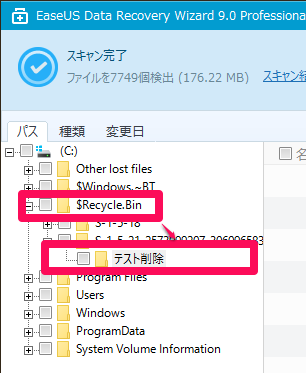
『テスト削除フォルダー』は発見できました。だが、フォルダー内にデータを入れていなかった為か、これ以上の復元(リカバリー)は無理です。
ここで『ディープスキャン』をすればどうなるかは、行っていないので分からないです。
写真の復元を行ってみる
フォルダーのみを復元(リカバリー)することは出来なかったが、スキャンにHITした写真を変わりに復元してみました。
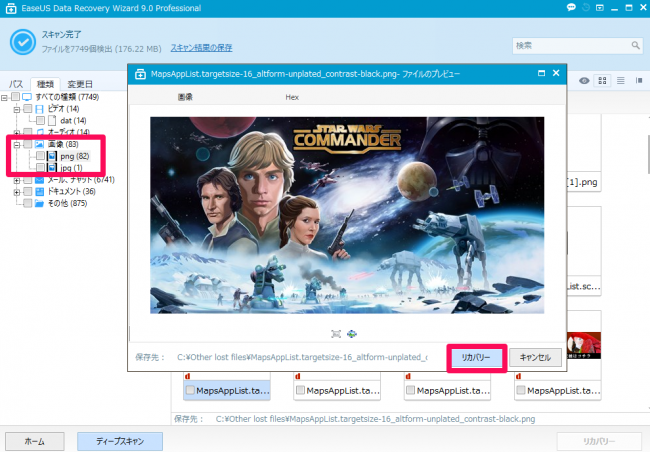
『種類』から『画像』を選択し一覧から復元出来そうな画像を選びリカバリーしてみます。
復元したい画像をプレビューで確認し、『リカバリー』をクリックして任意の場所に保存します。
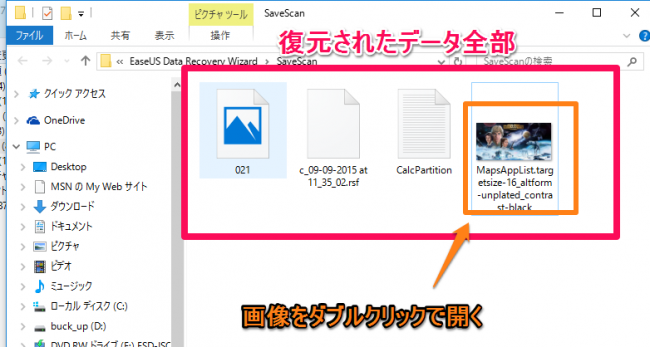
保存後には保存先のフォルダーが自動で表示されました。
早速、画像をダブルクリックで確認してみる。
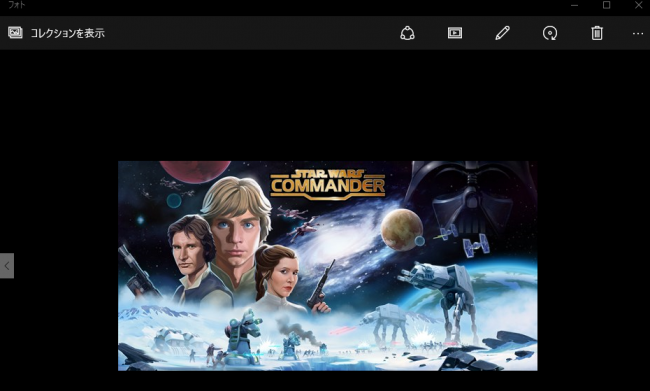
Windowsフォトで無事開いて確認出来ました。
注意したいのは「上書きされると復旧できない」
例え復元見込のあるファイルを復元ソフトが探してきても、上書きされてしまったのは復元できない。これはHDDの仕組み上そうなっているからだ。
簡単に言うとHDD内にクラスターと言うデータを書き込む領域があり、ここにあったデータを削除すると、『いつでも書き込みできまっせ』状態になるからでそこに上書きしてしまうと、元のデータは上書きされ復元が出来なくなる。
誤って削除した場合はどうすれば良いか
■なるべくパソコンを触らずに、直ぐに復元ソフトでデータ復元を試みる。これはデータの上書きを少しでも防ぐ為だ。
■HDDを取り出し、別のPCから復元ソフト使い復元を試みる。別のPCに復元ソフトがインストールされているのが条件。これもデータの上書きを少しでも防ぐ為だ。
■専門業者に依頼する。これは専門業者であれば物理的に壊れたHDDの復元まで出来る可能性はある、ただし100万円を超える金額も十分ありえる。
■街のパソコン修理屋に出す。残念ながら街のパソコン修理屋では復元に使うのは市販されているソフトが大半。値段もそれなりに1万~10万前後。
まとめ
理想は誤って削除した場合は、直ぐにイメージバックアップを作り、復元を試みること。
なるべくパソコンに触らずがいいかもしれない。
フリー版で復元できる容量であれば問題ないでしょう、1GB超える場合は有料版が必要になる。
※現在はフリー版で2GBまでとなっている。H28/10/21
なるべくお金を掛けずに直したい所だが、なんでもタダで手に入れるのには限界がある。修理に依頼するよりは自分で行えればコスパは圧倒的に復元ソフトに軍配があるでしょう。それが何回も使えるとなればなおさら。
EaseUS Todo Backup Home ダウンロードページ(フリー版)
EaseUS Partition Master ダウンロードページ(フリー版)
Data Recovery Wizard Professional ダウンロードページ(フリー版)

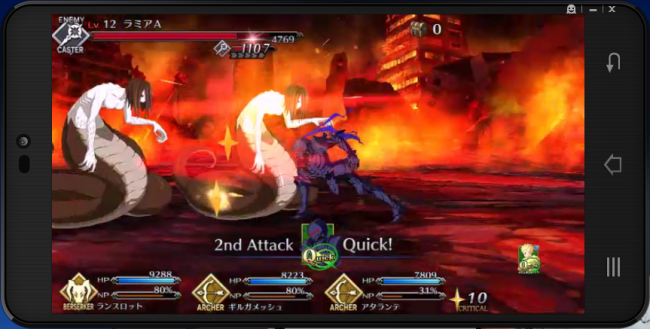
コメント
質問させて下さい。
ディープスキャン後、フォルダを作成中から時間掛かりましたか? ディープスキャンは終わったのですがフォルダ作成中から一向に進展がなくて。場違いな質問ですいません。
私の場合はディープスキャンが完了した時点で、各フォルダーが見れる状態でした。(パス/種類/変更日)
フォルダー内には勿論、復元/回復のできないファイルも一緒に出てきますが。
スキャン後にフォルダー作成中…の作業があったかは覚えていないので、もう一度試してみます。
私もまったく同様の現象です。windows7です。30GBの時はすぐにホルダーが作成されましたが。2TBでは、ディープスキャンは24時間程度で完了しましたが、その後ホルダー作成中しばらくお待ちくださいのままです。4日目になりますがまだ終了していません。対策をご存じであれば、ご教授願います。
スキャン後のフォルダー作成にはどうしても時間が掛かる仕様のようです。
しかし4日は長すぎるような気もします。2TBの大容量だとそれくらい掛かるんですね。
対策としては「何を復元したいのかを明確にして」絞ってスキャンをすると大分時間は短縮できると思いますよ。
RARについて、復元できましたが、回答すると書庫がこわれています。すべて解凍できません。RARは復元できないのでしょうか?
ミルキーさん
RARについては、公式サイト上では対応ファイルの種類に載っています。
http://jp.easeus.com/spec/win-data-recovery-free.html
2TBの外付けHDDの中に1TB分のデータが入っており、
誤って削除してしまいました。
Data Recovery Wizardの
ディープスキャン中 1/3の進行で、
何故か「USBが外れました」とのことで、
エラーが生じます。
何か問題が生じてるのか調べている最中です。
もし、何か思い当たる事があれば教えていただけると幸いです。
何度も同じエラーが出てスキャンが完了しないのであれば、USBの差込口を変えるか、Data Recovery Wizardの再インストールを試して下さい。
出来ればマザーボード側のUSB差込口を使用するのが良いかもしれません。
時間をかけて、復元したファイルでできたと思っていたら、mp3は詳細から見るとビットレートが空欄で再生できない。またRARは書庫が壊れているとのことで解凍できない。ファイルサイズはいずれも正式な数値を示しています。
何か解決法はあるのでしょうか?
悪質な会社ですね。
無料体験はスキャンのみですが、実際にスキャンしてリカバリを実行しようとするまでその事実が分かりません。
ですので、スキャンによるHDDへのダメージと無駄な時間の消費があるだけです。
1ファイルも復元できずに何を試せというのでしょうか。何のための無料体験なのか、、、
こちらで紹介してくれている「復元可能容量を増やす」方法も使えません。
虚偽の情報でインストールさせるなど、ウィルスに感染していますと嘘のポップアップ出してインストールを促すアドウェアと同レベルですね。
無料体験版はスキャンのみでしたか?
公式サイトでは2GBまで復元できるみたいですが、試しました?
http://jp.easeus.com/data-recovery-software/drw-free.html
あくまで復元ソフトは100%復元を保証するものではないですよ。
少しでも復元の確立を上げたいなら専門の業者に依頼してみては。
また、インストールするか、しないかは個人の自己責任ですよ?
インストールする前に他サイトなどの口コミやレビューなどを参考にして決めればいいだけですよ。
「復元可能容量を増やす」方法はどのページのことですか?
外付けハードディスクが開けなくなり、クイックスキャン完了後、ディープスキャンを行って24時間くらいで回復したのですが、また、不調となり、再度、同操作を行っているのですが、3日目くらいでも、まだディープスキャンが続いています。
エラーで進行していないのでしょうか。
マークは回っていて、時間を表すグラフでしょうか1CMくらいで止まっているような状態です。ディープスキャン実行中…検出されたファイル:91241個で進んでいません。時間の数値はいつも、05:18:0・・では動いています。
何か、操作に問題でしょうか。
パソコンを数日連続で開いていますので、そちらの方が心配です。
おそらくですがHDDが劣化等による物理的障害を受けている可能性があると推測します。
では、添付の対応方法をお試しください。
また出来なかったら、検出したファイルから復元してみてください。
【戻る】をクリックして、【スキャンを中止して結果を確認する】を選択すればいいです。
再度、スキャンを行う場合は、最初からでしょうか。
宜しく、お願いいたします。
何回も申し訳ございません。
ディープスキャンが完了しました 検出されたファイル:92011個(217.78GB)
スキャン結果の保存→ただ、保存をクリックだけで良いですか。
ディープスキャン結果
>□ 既存のパーティション(NTFS)(90490)
>□ 特別な失われたファイル(Label)(731)
>□ その他の紛失ファイル(Raw)(790)
と出ています。
その後、どのようにすれば良いか教えて頂けませんでしょうか。
ちなみに「EaseUS Data Recovery Wizard」は、フリー版です。
リカバリーをクリックすると、「今すぐ購入」とあります。
結果が良くわからないと、「今すぐ購入」はできません。
宜しく、お願いいたします。
フリー版の復元可能量は2GBまでです。2GBを超える場合は有料版へ切り替える必要があります。
http://jp.easeus.com/data-recovery-software/drw-free.html
また、必ずしも完璧な状態で復元出来るとは限りません。
データが掛けている部分に上書きされていたら復元はどんなソフトでも難しいです。
大変、ありがとうございました。
回復いたしました。
良かったです!
新しい外付けHDDにでもバックアップを作って置くことをお勧めします。
どうも、外付けHDが不調で一度フォーマットしてしまおうかと考えています。
EaseUS Data Recovery Wizardではできますか。
外付けHDデーターはパソコンに移動してあります。
どのようなものでしょう。
Data Recovery Wizardでフォーマットできるかは分かりません。
フォーマットであればWindowsで行う方がシンプルだと思いますよ。
ライセンスキーはあるのですが、ライセンスキーの画面の出し方が分かりません。
ダイレクトに対象のHDDなどのスキャン画面になります。
どの様にすれば良いのでしょうか。
こんにちは、私のData Recovery Wizard Pro9.0で確認しましたが、同様にライセンスキー登録画面が出てきませんでした。
差支えなければ、ご使用のバージョンを教えて下さい。
また、現在は無料版を使用されていることで、間違いないでしょうか。
こんにちは。
デスクトップのフォルダーをゴミ箱に入れ削除してしまいました。
そのフォルダーごと復元したいのですが、かなりにらめっこしましたが、どのファイルか全くわかりません、、、
見分ける方法わかる方が入れば教えてください。お願いします。
スキャン後、検索ボックスに『$Recycle.Bin』と入力したらよいと思います。
バージョンによっては少し配置が違うかもしれませんが、右上辺りにあると思います。
それかソフトを使わないならWindowsに元からあるシステムの復元ですね。
いずれにしても、ディスク全体のイメージバックアップを作成してからが良いと思います。
ご教授ください。
エブリオで撮影した動画ファイルを削除してしまい、復元ソフトの完全版を購入し、リカバリーできたようですが、動画にならず、jpegになっていました。どうすれば、動画になるのでしょうか?
よろしくお願いします。
スキャン後にビデオで検索するかファイル名が分かればファイル名で検索してみてはどうでしょう。リカバリーする前に拡張子を確認すれば動画か画像かは判別つきます。
度々すみません。30GBリカバリーしたのですが、そのファイルが見当たりません。
どこに隠れているのでしょうか?
拡張子を確認しますが、動画の拡張子を判別するには、どうすればよろしいでしょうか?
30GBのリカバリー時に任意の保存場所を選択しているはずです。例えば、Dドライブのリカバリーフォルダーの中のように。
動画の拡張子はファイル名の最後に表示されるドット~といったのが拡張子です。
保存された動画がどの拡張子になるかは自身で確かめて下さい。
例えば.mp4/.avi/.wmv/.flv/と言ったように動画保存方法によって様々な拡張子が存在します。
また、静止画に一般的に多いのは.gif/.jpg/.pngなどが有ります。